【Git for Windows】Git Bashの作業フォルダの変更方法
概要
WindowsでGit管理を行うことができるGit for Windowsですが、コマンドラインからgitを操作できるGit Bashというツールがバンドルされています。
Git Bashは作業ディレクトリがデフォルトではホームディレクトリが指定されていますが、任意のディレクトリを指定することもできますので、その設定方法について紹介していきます。
なお、Git for Windowsのインストール方法についてはコチラの記事で紹介しています。
現状の作業フォルダの確認
デスクトップのGit Bashのショートカットを右クリックし、プロパティを開きます。
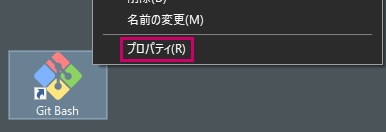
もしデスクトップ上にショートカットを配置していない場合はスタートメニューなどからショートカットのファイルの場所を開き、同じくプロパティを開きます。
スタートメニューのディレクトリパスはデフォルトから変更していなければ以下になります。
C:\ProgramData\Microsoft\Windows\Start Menu\Programs\Git
プロパティを開くと[リンク先]と[作業フォルダー]の部分にホームディレクトリへ移動するコマンドが書かれていることがわかります。ここを変更することで、作業ディレクトリを変更することができます。
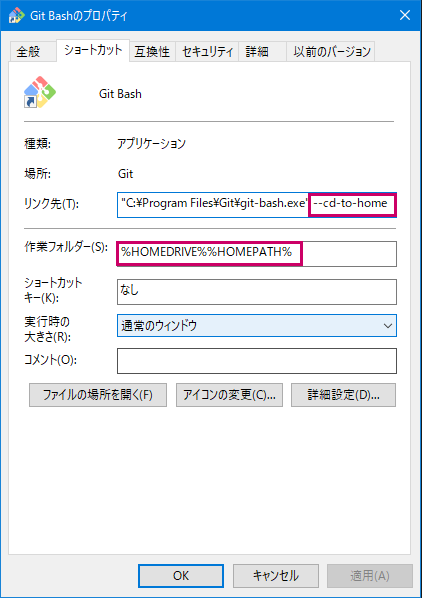
変更方法
方法はとても簡単で、次の二つを行うだけです。
- リンク先の引数になっている –cd-to-homeを削除する
- 作業フォルダーに変更したい作業ディレクトリのパスを入力する
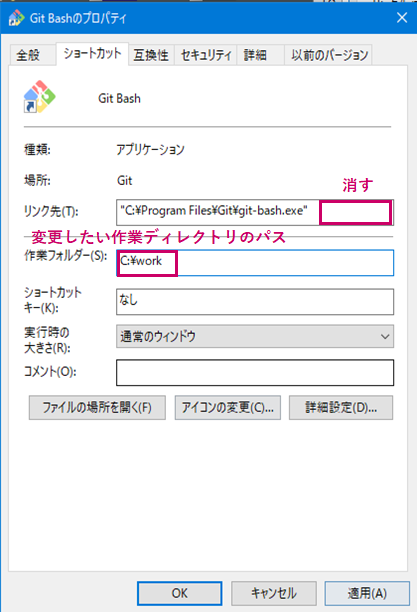
上記の例ではC:\workフォルダに作業フォルダを変更しています。
変更が完了したら[OK]を押します。
動作確認
変更したショートカットをダブルクリックしてGit Bashを立ち上げます。
先ほど指定したディレクトで立ち上がることが確認できました。
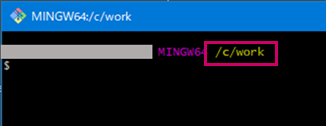
まとめ
gitコマンドをすぐに実行したい場合などには.gitフォルダが存在しているディレクトリを最初から設定しておくと便利かと思います。
初心者でもわかりやすかったGitの本
